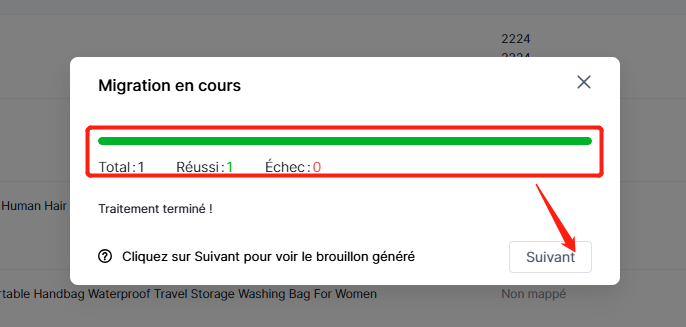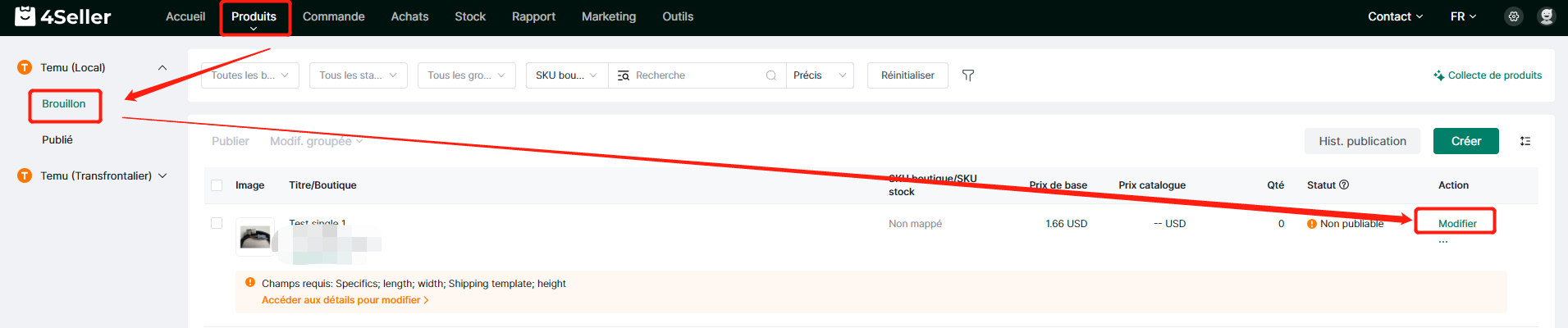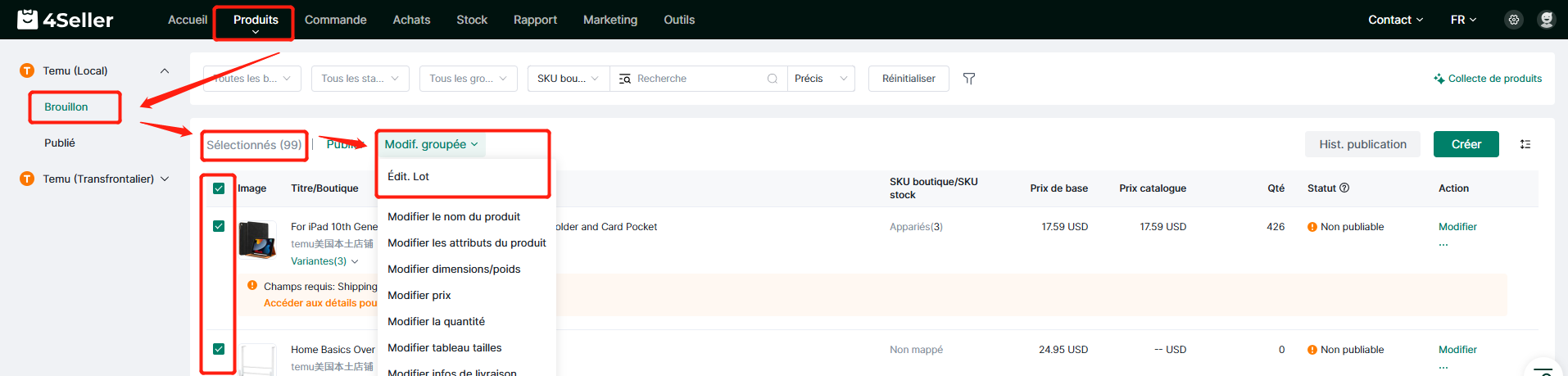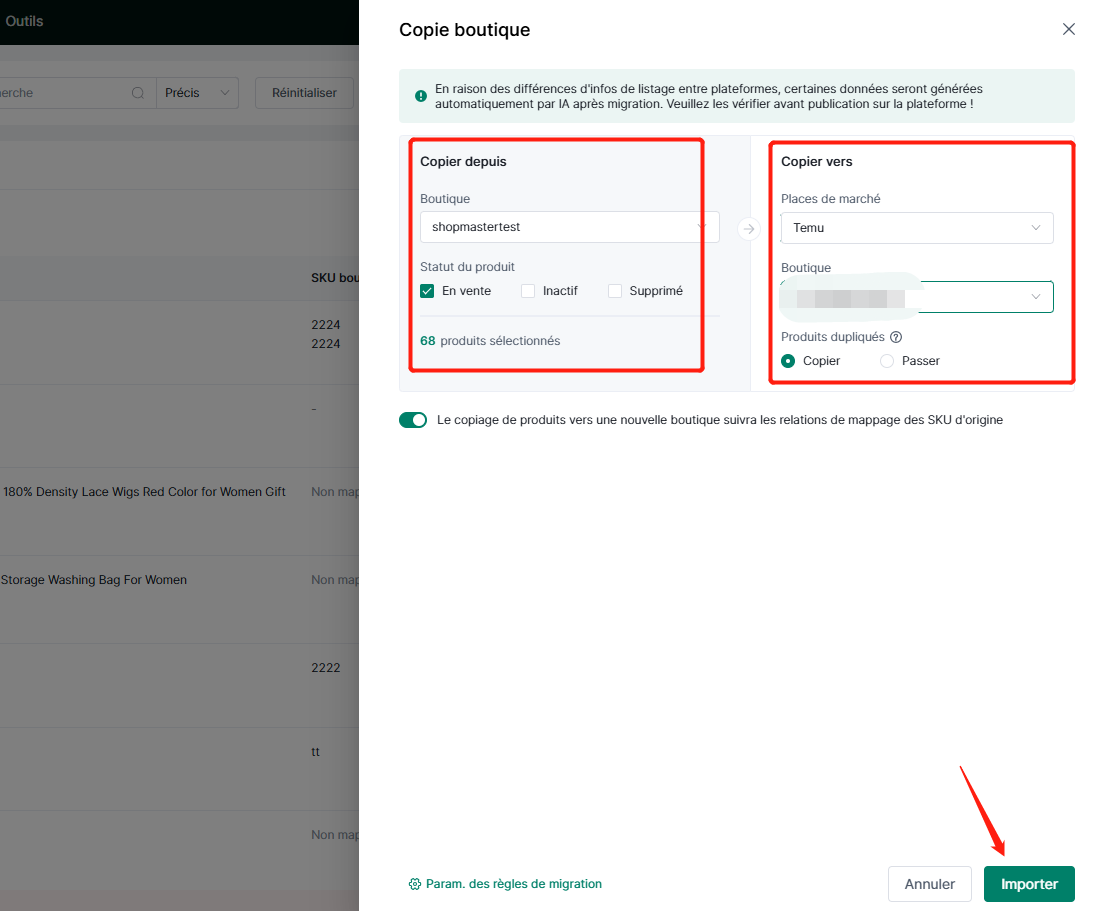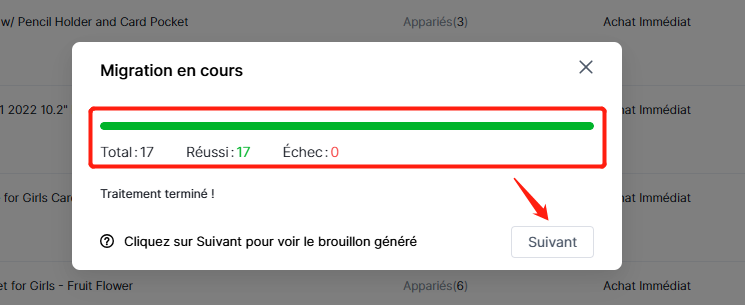- Commencer
- Tutoriels vidéo
- Base de connaissances
- FAQ & Dépannage
Comment synchroniser les annonces de Shopify vers Temu ?
Les produits listés dans la section « Actifs, Inactifs et Supprimés » peuvent être transférés vers Temu via « Cop. vers boutiq. » ou « Copie boutique ».Accès rapide
Cliquez sur Migrate from Shopify sous le module Listings pour importer rapidement des listes de Shopify Store vers Temu Store.
1. Cop. vers boutiq :
1. Cliquez sur « Tous » pour afficher la liste des produits à transférer.2. Cochez les cases des articles à déplacer.
3. Cliquez sur le bouton « Cop. vers boutiq» dans la barre d'action ou « Copier vers les magasins » dans la colonne d'action de la liste.
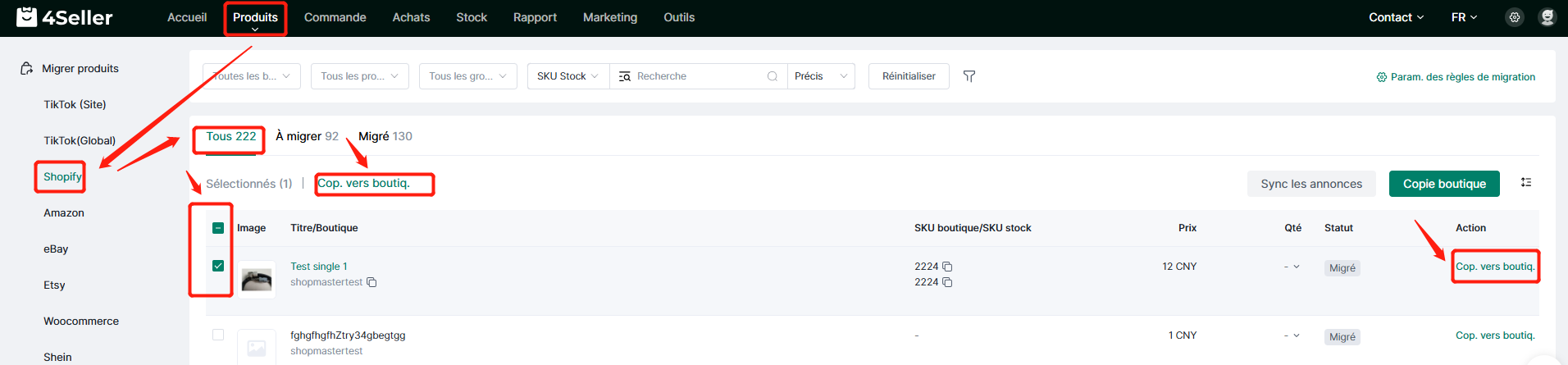
4. Sélectionnez la boutique cible et choisissez de synchroniser les relations de mappage des SKU.
5. Cliquez sur « Importer ».
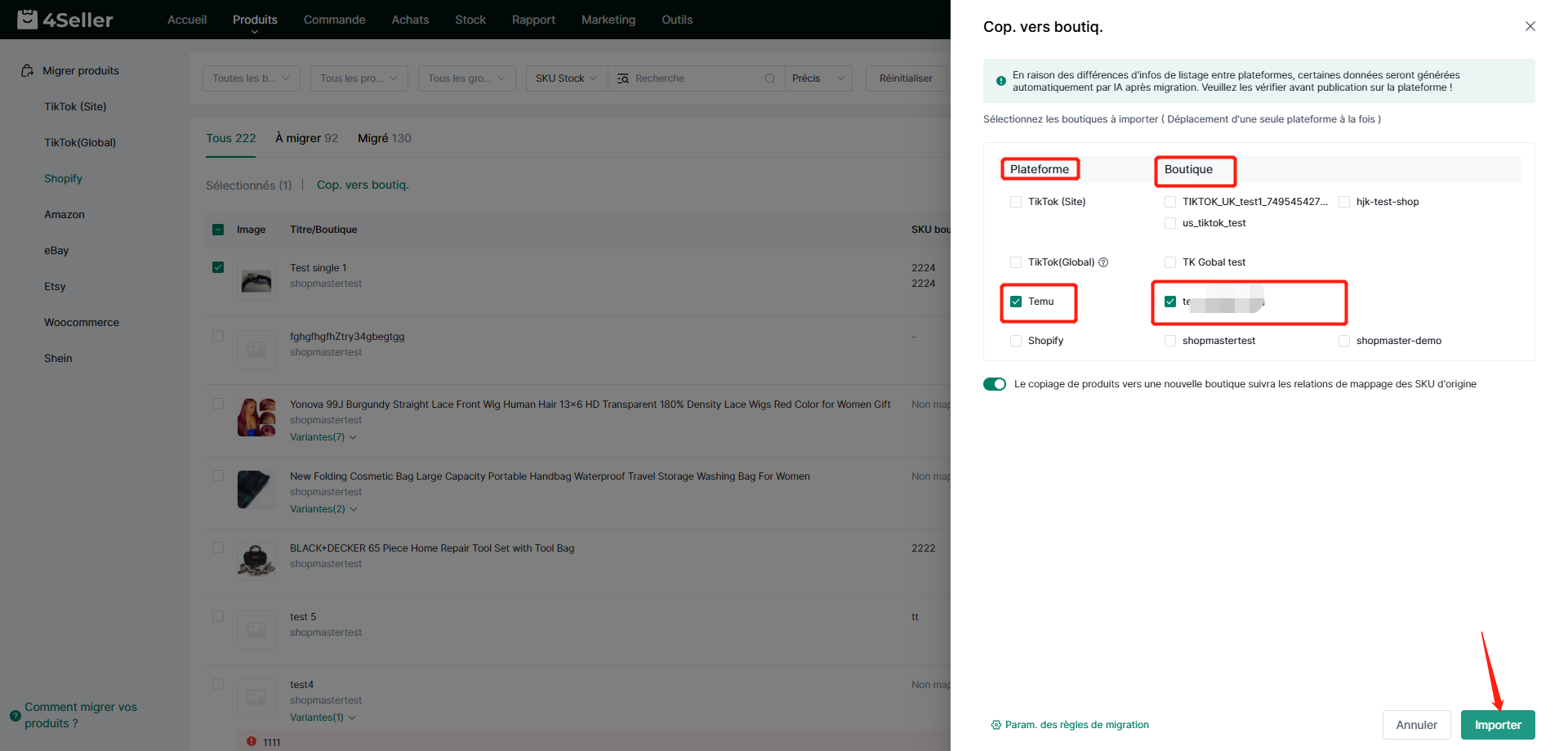
Remarque : La barre de progression verte indique un transfert réussi.
6. Cliquez sur « Suivant » pour voir les produits transférés. Des brouillons sont générés dans la liste Temu.
7. Cliquez sur « Modifier » pour associer la catégorie et les variantes (infos et images pré-remplies).
8. Modifiez les sections : « Infos produit », « Photos/Vidéos », « Spécificités », « Description », « Expédition », etc.
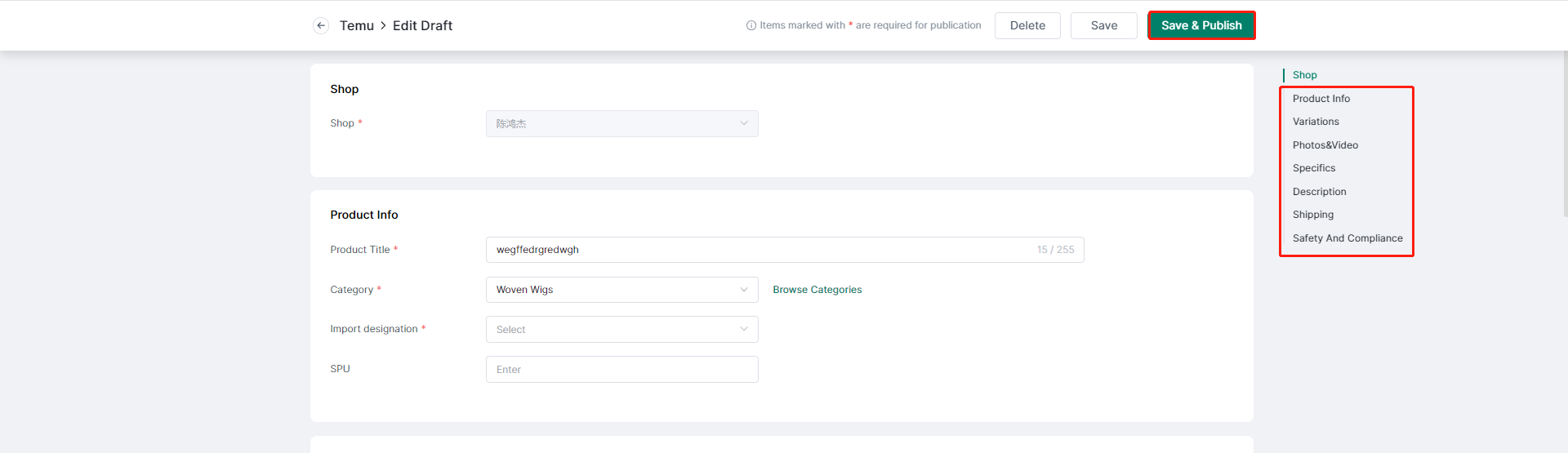
9. Cliquez sur « Enregistrer & Publier » pour finaliser.
4Seller prend également en charge l'édition en masse
2. Copie boutique :1. Cliquez sur « Copie boutique ».
2. Sous « Copier depuis », sélectionnez les produits par statut.3. Sous « Copier vers », choisissez la boutique cible et décidez d'ignorer les doublons.
Remarque : Option de synchronisation des SKU.
4. Cliquez sur « Importer ».
5. Modifiez les produits comme pour « Cop. vers boutiq.»